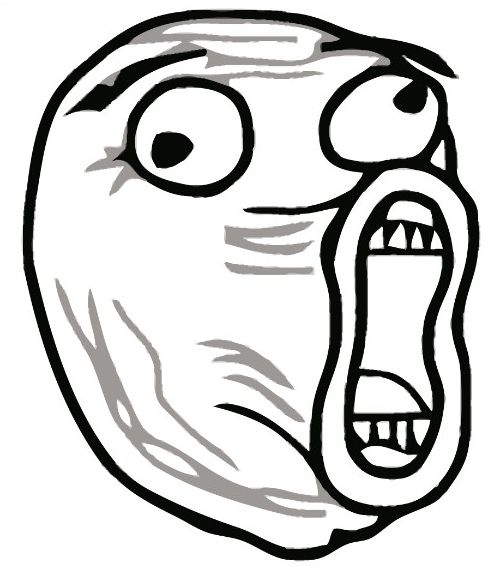Impazza dappertutto su facebook l’uso di simpatiche vignette, molto divertenti e all’apparenza molto semplici da realizzare.
Su Facebook, di solito, vediamo delle vignette a prima vista originali, ma che se guardiamo bene sono già state pubblicate in inglese su 9gag e che quindi sono state soltanto tradotte.
Per creare la vostra vignetta dovete soltanto andare qui
A questo punto potete proseguire in due modi:
- O creare la vostra vignetta direttamente online
- O scaricare il programma cliccando su show navigation menu e poi su Download, a questo punto vi si apre una nuova pagina da cui dovrete scaricare sia rage maker program e poi rage maker image pack (ATTENZIONE VANNO INSTALLATI CON LO STESSO ORDINE)
Adesso, o con il programma appena scaricato (per poter creare i vostri meme anche offline) o direttamente dal sito potrete creare la vostra vignetta.
Per utilizzare RageMaker ci vuole molta fantasia, anche per ripercorrere storie di vita reale (infatti molti commenti sono “true story”), tuttavia, nonostante il programma sia intuitivo, vi spiego rapidamente le principali funzioni:
- Matita:crea una casella di disegno (che si può ingrandire o rimpicciolire dai bordi), nella casella potrete usare una matita per disegnare liberamente, una linea per creare dei segmenti, un secchio ormai da anni simbolo della funzione “riempimento” o disegnare delle forme, potrete inoltre scegliere il colore da usare nel disegno e la dimensione delle linee
- Standard: per inserire una casella di testo nelle vostre vignette con un font standard
- Any font:è uguale al precedente ma consente di cambiare font
- Cartella:cliccando qui potrete caricare un’immagine direttamente dal vostro hard disk
- Globo terrestre: potete caricare da qui un’immagine da un’url
- Quadrato tratteggiato: potete selezionare una vignetta e copiarla
- Sulla sinistra: qui trovate tutti personaggi da poter inserire, suddivisi per categoria
- Save/Load: per caricare o salvare una vostra vignetta
- Preview: sarà l’anteprima della vostra vignetta
- Item: è una lista delle cose inserite, potrete spostarle in su o in giu a seconda se volete farle apparire nella vignetta alle spalle o in sovraimpressione rispetto ad altri oggetti
- +/- Panel: per aggiungere o rimuovere pannelli nelle vignette
Questi sono i comandi principali, adesso la cosa piu importante:
Spesso vediamo su Facebook amici che pubblicano vignette usando personaggi sbagliati, ogni personaggio è anche un simbolo e per non sbagliare in modo grossolano vi consiglio di dare un’occhiata a Know your meme
Buon Divertimento!